- ข้อผิดพลาดการเปลี่ยนเส้นทาง msftconnecttest นั้นน่ารำคาญมากเนื่องจากคุณไม่สามารถเรียกดูหน้าใด ๆ ในเบราว์เซอร์ของคุณ
- ปัญหานี้อาจเกิดจากปัญหาการเชื่อมต่อ การกำหนดค่า HTTP/HTTPS ที่ไม่ถูกต้อง หรือแม้แต่การโจมตีของมัลแวร์
- หากคุณถูกเปลี่ยนเส้นทางไปยังเว็บไซต์ข้อมูล COVID-19 อย่าติดตั้งแอปพลิเคชันที่แนะนำ
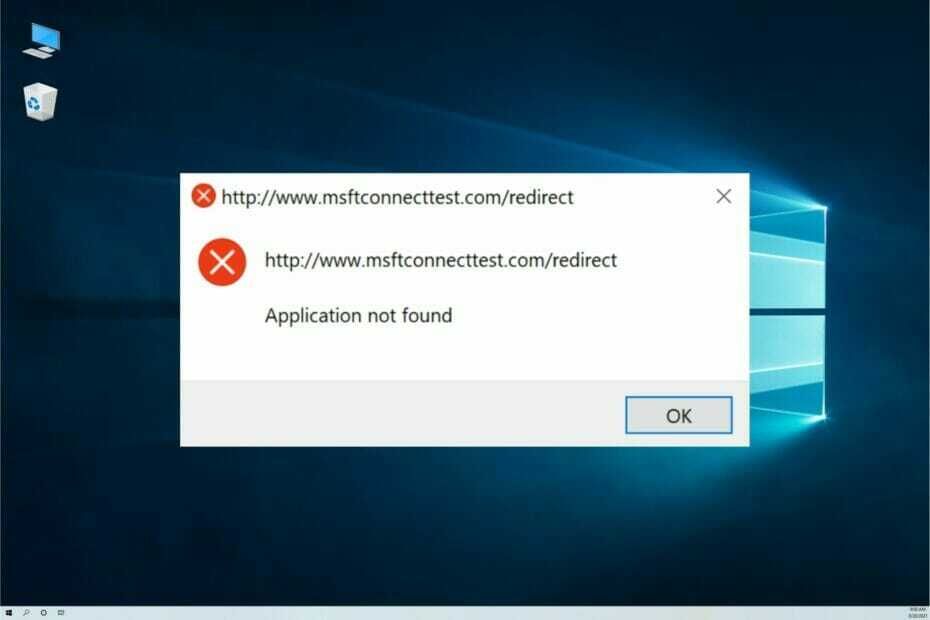
แม้ว่า Windows 10 จะเปิดตัวในปี 2558 แต่ระบบปฏิบัติการยังคงมีปัญหามากมาย หนึ่งในปัญหาเหล่านี้เกี่ยวข้องกับการเชื่อมต่อเครือข่าย
ผู้อ่านของเราหลายคนรายงานว่า msftconnecttest.com/redirect กำลังจำกัดไม่ให้พวกเขาเชื่อมต่อกับอินเทอร์เน็ต
ข้อผิดพลาดการเปลี่ยนเส้นทาง msftconnecttest ปรากฏขึ้นอย่างไร
ข้อผิดพลาดการเปลี่ยนเส้นทาง msftconnecttest ส่วนใหญ่เกิดขึ้นเมื่อคุณเชื่อมต่ออุปกรณ์ด้วยสายอีเทอร์เน็ต ในการเชื่อมต่อ Wi-Fi และฮอตสปอตส่วนบุคคล คุณจะไม่พบปัญหาเหล่านี้
แต่บางครั้งคุณไม่สามารถพึ่งพาเครือข่ายไร้สายได้เท่านั้น และบางทีคุณอาจไม่มีตัวเลือกนั้นด้วยซ้ำ ดังนั้นการแก้ไขปัญหานี้จึงมีความจำเป็น
อย่างไรก็ตาม ปัญหานี้มีสาเหตุหลักที่เป็นไปได้สองประการ:
- ปัญหาการเชื่อมต่อ – เมื่อแอปพลิเคชันเชื่อมต่อกับอินเทอร์เน็ต ระบบจะทำการทดสอบเพื่อเลือกเครือข่ายที่ดีที่สุด หากล้มเหลว คุณจะทำการเชื่อมต่อไม่ได้และคุณได้รับข้อความแสดงข้อผิดพลาด
- การกำหนดค่า HTTP/HTTPS – ปัญหามาจากข้อเท็จจริงที่ว่าไม่มีแอปพลิเคชันเริ่มต้นสำหรับโปรโตคอล HTTP หรือ HTTPS ซึ่งทำให้เกิดข้อผิดพลาดนี้ คุณจะต้องมีเบราว์เซอร์เริ่มต้นสำหรับสิ่งนั้น
- มัลแวร์หรือการติดเชื้อไวรัส – หลังจากผู้โจมตีเปลี่ยนการตั้งค่า DNS ของคุณ ระบบจะแจ้งให้คุณติดตั้งแอปมัลแวร์ที่ปลอมเป็นซอฟต์แวร์ข้อมูล COVID-19 อย่าติดตั้ง
ดังที่กล่าวไว้ มาดูกันว่าเราสามารถแก้ไขข้อผิดพลาดการเปลี่ยนเส้นทาง msftconnecttest ได้อย่างไร
ฉันจะแก้ไขได้อย่างไร ข้อผิดพลาดการเปลี่ยนเส้นทาง msftconnecttest?
1. รีเซ็ตเครือข่าย
- เปิด เริ่ม เมนูและเลือก การตั้งค่า แอป.
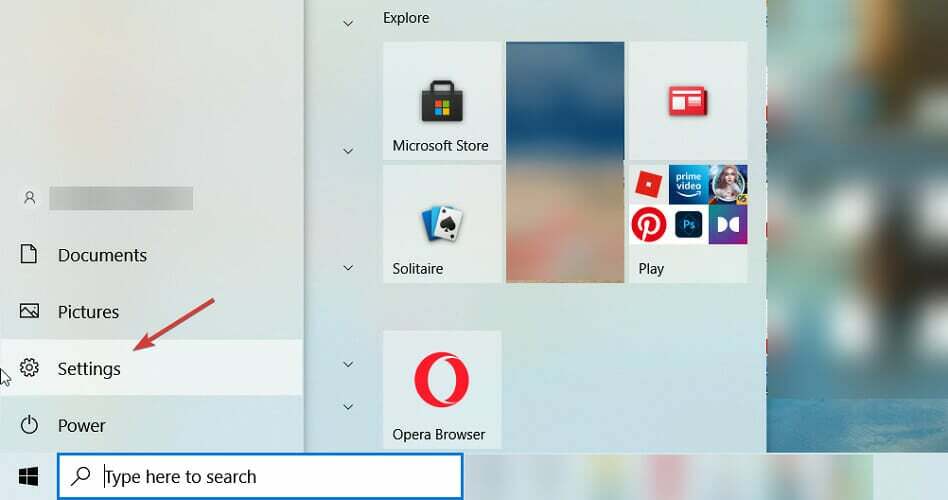
- นำทางไปยัง เครือข่ายและอินเทอร์เน็ต.

- คลิกที่ สถานะเลื่อนลงและเลือก รีเซ็ตเครือข่าย.
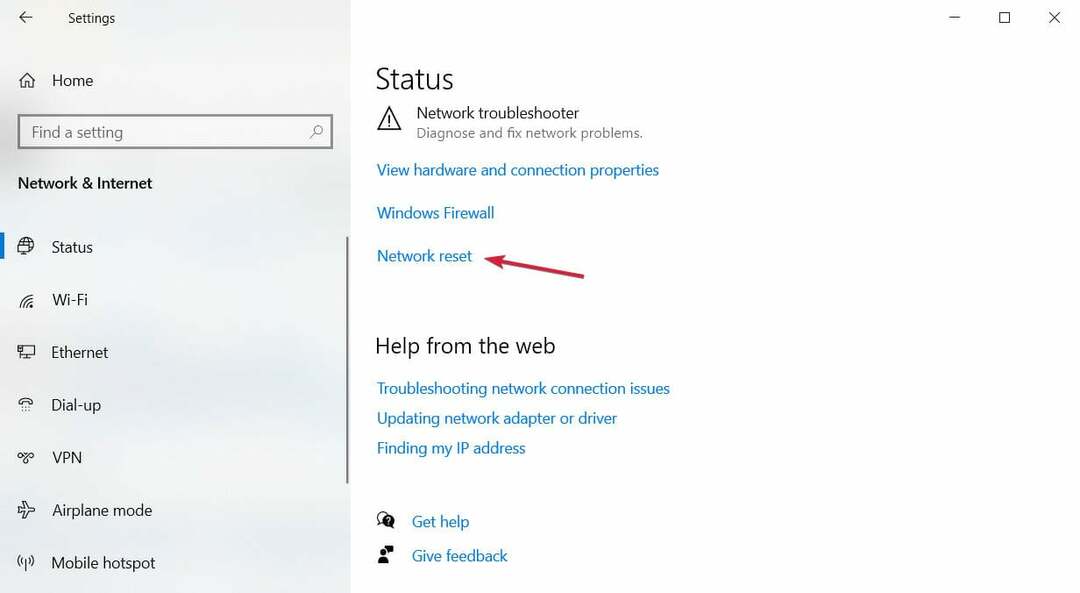
- คลิก รีเซ็ตทันที จาก รีเซ็ตเครือข่าย หน้าจอ. คลิก ใช่ เพื่อยืนยันการเปลี่ยนแปลง แต่โปรดทราบว่าพีซีของคุณจะรีสตาร์ทด้วย ดังนั้นให้บันทึกงานใดๆ หากจำเป็น

- หลังจากรีบูต ตรวจสอบว่าคุณยังเห็นข้อผิดพลาดอยู่หรือไม่
2. ปิดการทดสอบการเชื่อมต่อ
- กด หน้าต่าง + ร กุญแจเปิด วิ่ง กล่องโต้ตอบ

- พิมพ์ ลงทะเบียน และกดปุ่ม เข้า ปุ่มเพื่อเปิด ตัวแก้ไขรีจิสทรี.

- ไปที่ต่อไปนี้ รีจิสทรี รายการ:
HKEY_LOCAL_MACHINE\SYSTEM\CurrentControlSet\Services\NlaSvc\Parameters\Internet
- ไปที่บานหน้าต่างด้านขวาและค้นหา เปิดใช้งาน ActiveProbing รายการ.

- ดับเบิลคลิกที่มันและป้อน 0 ใน ข้อมูลมูลค่าตัวเลือกและคลิกที่ ตกลง ปุ่มเพื่อบันทึก

- ปิดหน้าต่างและตรวจสอบว่าการเปลี่ยนแปลงสามารถแก้ไขปัญหาได้หรือไม่
3. เปลี่ยนการกำหนดค่า HTTP/HTTPs
- คลิก เริ่ม ปุ่มและเลือก การตั้งค่า.

- ไปที่บานหน้าต่างด้านซ้ายและคลิกที่ แอพ.

- เลือก แอปเริ่มต้น และคลิกที่ เลือกแอปเริ่มต้นตามโปรโตคอล ได้ภายใต้ รีเซ็ต ปุ่ม.
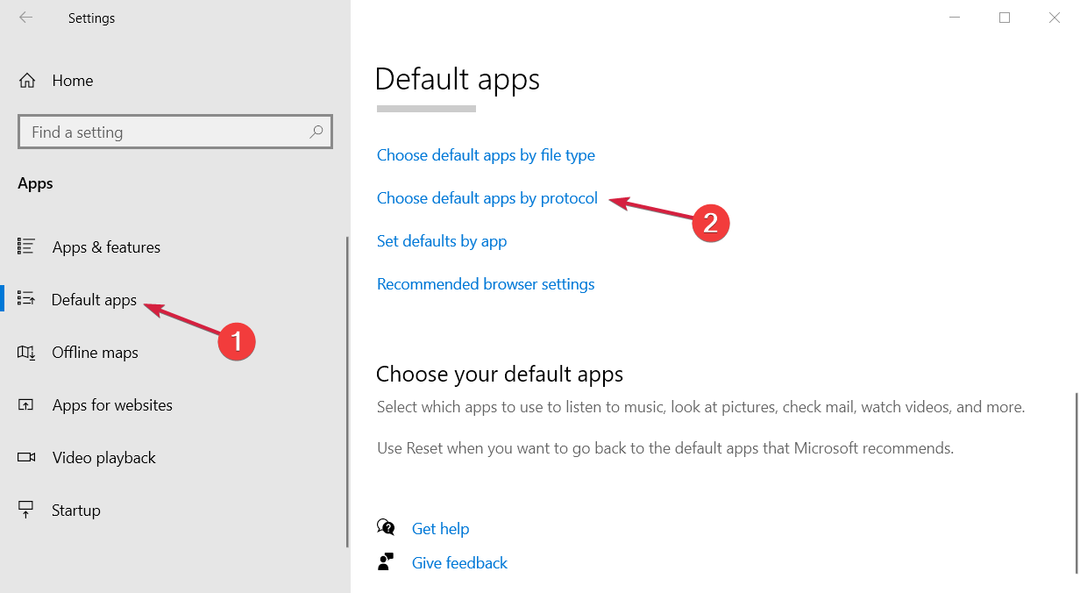
- มองหา เลือกค่าเริ่มต้น ตัวเลือกที่มีให้สำหรับ เอชทีทีพี. ในตัวอย่างของเรา เราได้ตั้งค่าแอปเริ่มต้นไว้แล้ว แต่ถ้าคุณเห็นสี่เหลี่ยมสีเทา ให้ตั้งค่าแอป
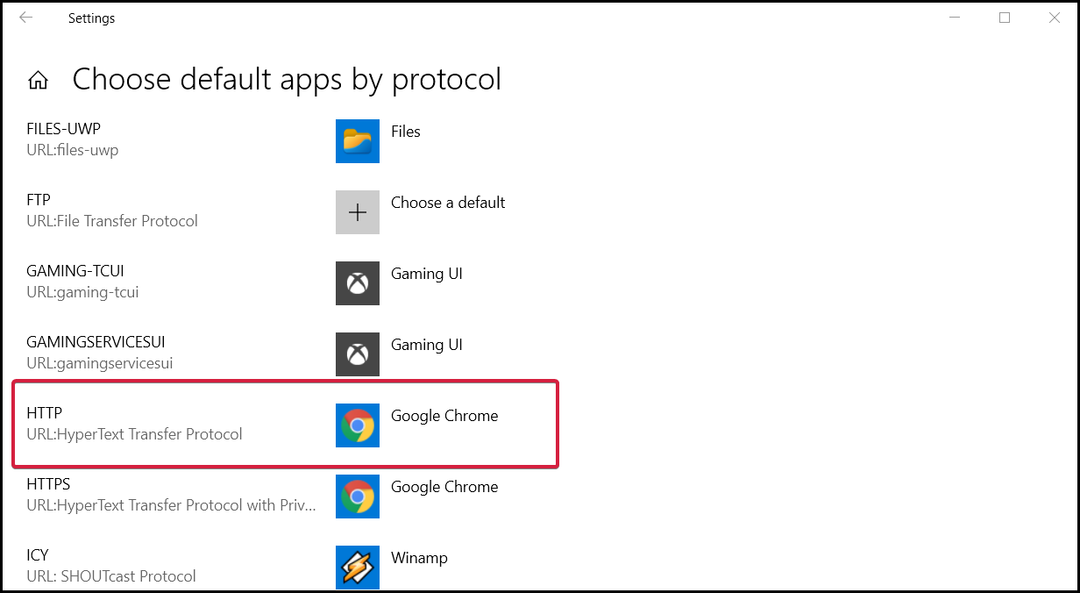
- คุณจะเห็นรายการเบราว์เซอร์ที่ติดตั้งในระบบของคุณ เลือกเบราว์เซอร์ของคุณและคลิก เลือกเบราว์เซอร์เริ่มต้น สำหรับ HTTP
- เลือกเบราว์เซอร์ของคุณอีกครั้งจากรายการตัวเลือกที่มีอยู่
- สุดท้าย รีบูตระบบของคุณเพื่อใช้การตั้งค่าใหม่
4. รีเซ็ตเบราว์เซอร์ของคุณ
- คลิกที่ปุ่มสามจุดที่มุมขวาบนใน Google Chrome และเลือก การตั้งค่า.
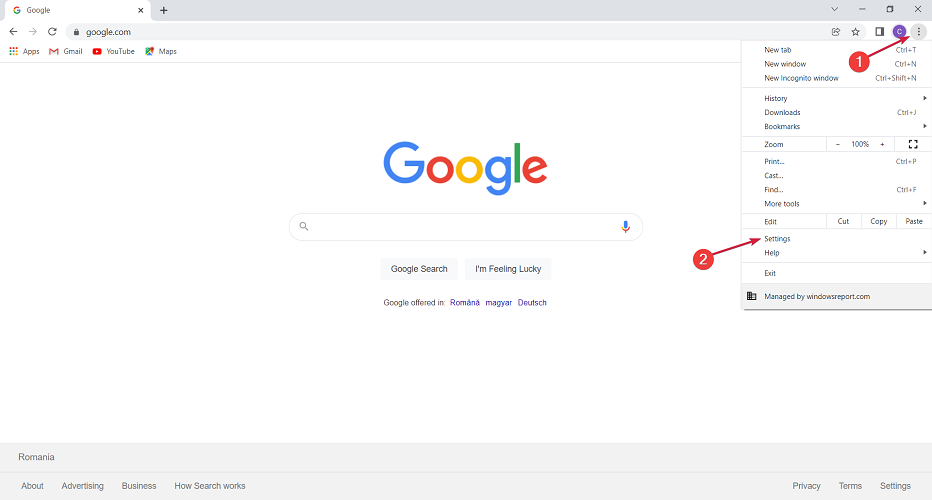
- เลือก ขั้นสูง ตัวเลือกเพื่อขยาย จากนั้นเลือก รีเซ็ตและล้างข้อมูล ตัวเลือก.
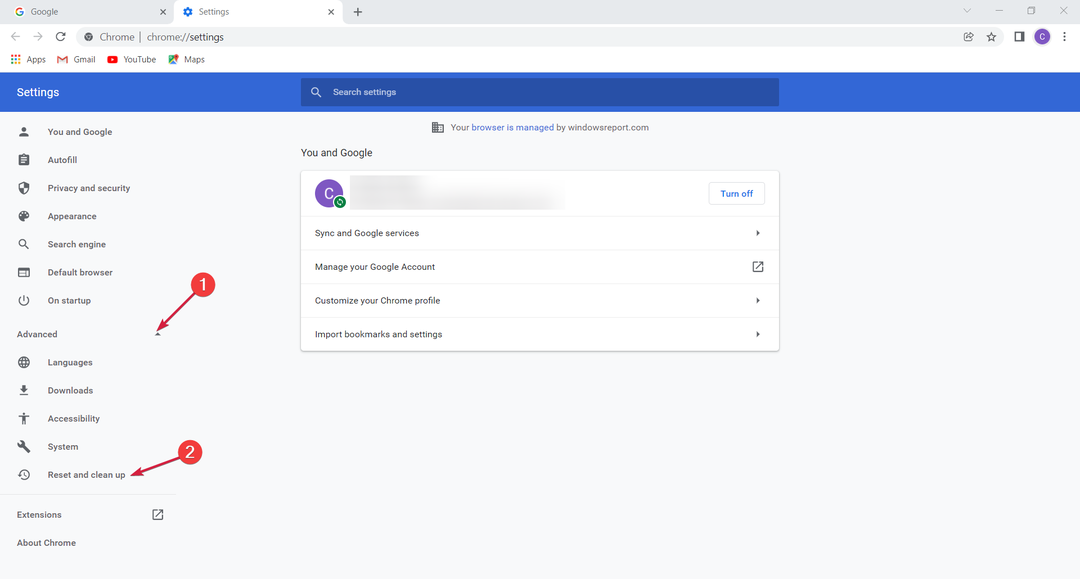
- คลิกที่ คืนค่าการตั้งค่าเป็นค่าเริ่มต้นเดิม.

- ยืนยันตัวเลือกโดยเลือก คืนค่าการตั้งค่า.

ข้อผิดพลาด msftconnecttest เกิดจากไวรัสหรือไม่
หากคุณได้รับการเปลี่ยนเส้นทางไปยัง http://www.msftconnecttest.com/connecttest.txt เว็บไซต์ที่มีสตริง การทดสอบการเชื่อมต่อของ Microsoftคุณตกเป็นเหยื่อของการโจมตี
สิ่งที่เกิดขึ้นคือแทนที่จะเชื่อมต่อกับที่อยู่ IP ของ Microsoft 13.107.4.52 ซึ่งถูกต้องตามกฎหมาย เซิร์ฟเวอร์ DNS ที่เป็นอันตรายเปลี่ยนเส้นทางคุณไปยัง IP อื่น 176.113.81.159 ซึ่งอยู่ภายใต้ผู้โจมตี ควบคุม.
คุณจะได้รับแจ้งให้เรียกแอปปลอม เหตุฉุกเฉิน - ผู้ให้ข้อมูล COVID-19 หรือ COVID-19 แจ้ง. ไม่มีประโยชน์ที่จะพูด คุณไม่ควรทำอย่างนั้น

เคล็ดลับจากผู้เชี่ยวชาญ:
ผู้สนับสนุน
ปัญหาเกี่ยวกับพีซีบางอย่างยากที่จะแก้ไข โดยเฉพาะอย่างยิ่งเมื่อเป็นเรื่องของพื้นที่เก็บข้อมูลที่เสียหายหรือไฟล์ Windows หายไป หากคุณประสบปัญหาในการแก้ไขข้อผิดพลาด ระบบของคุณอาจเสียหายบางส่วน
เราขอแนะนำให้ติดตั้ง Restoro ซึ่งเป็นเครื่องมือที่จะสแกนเครื่องของคุณและระบุข้อผิดพลาด
คลิกที่นี่ เพื่อดาวน์โหลดและเริ่มการซ่อมแซม
หากคุณติดตั้งแอปพลิเคชัน คุณจะไม่ได้รับข้อมูลใดๆ ของ COVID-19 แต่พีซีของคุณจะติดไวรัส โทรจันขโมยข้อมูล Oski.
แอปมัลแวร์นี้จะเริ่มขโมยข้อมูลจำนวนมากจากเบราว์เซอร์ของคุณ รวมทั้งข้อมูลป้อนอัตโนมัติและข้อมูลรับรองการเข้าสู่ระบบเกี่ยวกับบัญชีทั้งหมดของคุณและอัปโหลดไปยังเซิร์ฟเวอร์สำหรับผู้โจมตี
ฉันจะทำอย่างไรเพื่อป้องกันการโจมตี msftconnecttest
ก่อนอื่น ห้ามดาวน์โหลดและติดตั้งแอปของผู้กระทำผิดไม่ว่าในกรณีใด ๆ หลังจากที่คุณถูกเปลี่ยนเส้นทาง ให้หยุดทุกอย่างและเชื่อมต่อกับเราเตอร์ของคุณ
เมื่อคุณเข้ามาแล้ว คุณจะต้องเปลี่ยนการกำหนดค่า DNS ที่ผู้โจมตีเปลี่ยนด้วยข้อมูลที่ ISP ของคุณให้มา
เราเตอร์แต่ละตัวมีวิธีการกำหนดค่า DNS ที่แตกต่างกัน ดังนั้นเราจึงไม่สามารถให้วิธีแก้ปัญหาโดยตรงแก่คุณได้ อย่างไรก็ตาม เราสามารถยกตัวอย่าง:
- เข้าสู่ระบบเราเตอร์ของคุณโดยใช้ที่อยู่ IP หรือที่อยู่เว็บ
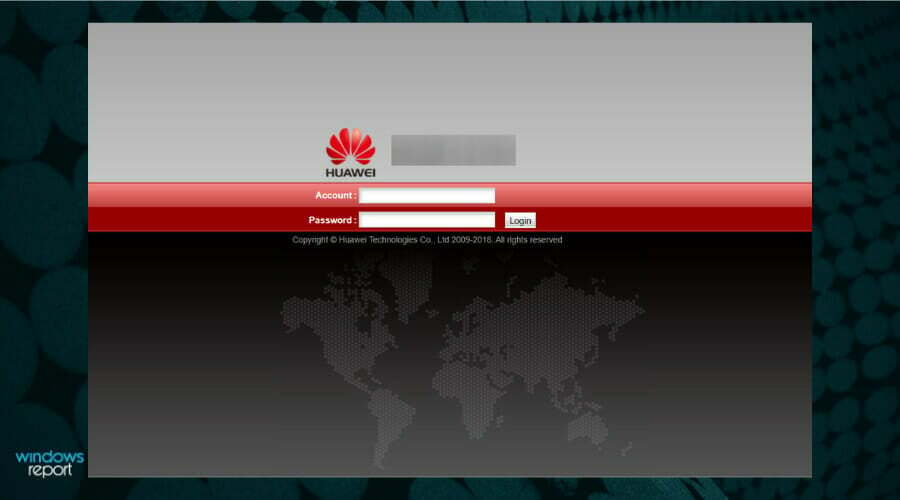
- ค้นหาการตั้งค่า DNS ในการตั้งค่า LAN ของคุณ หากคุณพบที่อยู่ IP 109.234.35.230 และ 94.103.82.249 ให้เปลี่ยนเซิร์ฟเวอร์ DNS เป็นการกำหนดค่าอัตโนมัติหรือเปลี่ยนโดยใช้ที่ ISP ของคุณให้มา

- บันทึกการตั้งค่าและออก
ตอนนี้ รีบูตหรือรีสตาร์ทพีซีเพื่อรับการกำหนดค่าที่ถูกต้องจากเราเตอร์ของคุณ นอกจากนี้ ให้เปลี่ยนรหัสผ่านเราเตอร์และตรวจสอบและปิดใช้งานการดูแลระบบระยะไกลหากเป็นไปได้
หากคุณดาวน์โหลดและติดตั้งแอป ให้ทำการสแกนมัลแวร์และไวรัส และหลังจากที่คุณกำจัดภัยคุกคามแล้ว ให้เปลี่ยนรหัสผ่านทั้งหมดในบัญชีของคุณ
แค่นั้นแหละ! เราหวังว่าโซลูชันของเราจะช่วยคุณแก้ไขข้อผิดพลาดการเปลี่ยนเส้นทาง msftconnecttest และตอนนี้ปัญหาคือประวัติ
หากคุณไม่สามารถใช้เครือข่ายได้เลย นี่คือ จะทำอย่างไรเพื่อแก้ไขการเชื่อมต่ออินเทอร์เน็ตของคุณบน Windows 10 และเรียกดูต่อ
สำหรับคำแนะนำหรือคำถามใดๆ โปรดอย่าลังเลที่จะใช้ส่วนความคิดเห็นของเราด้านล่าง แล้วเราจะติดต่อกลับหาคุณโดยเร็วที่สุด

![วิธีแก้ไขปัญหา Dota 2 บ่อยครั้ง [คู่มือที่สมบูรณ์]](/f/6fa16d9aeeba92faab3a79c3231eee9a.jpg?width=300&height=460)
